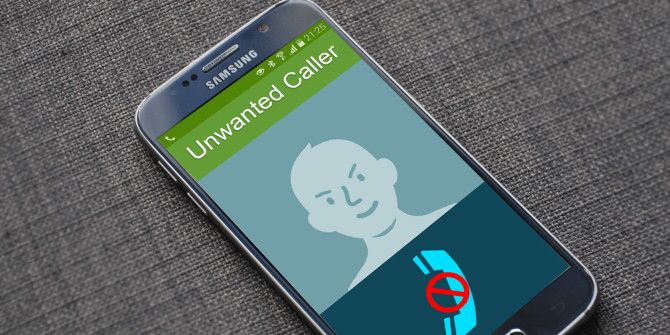Comment bloquer les appels indésirables sur Android gratuitement
Les appels téléphoniques indésirables sont malheureusement inévitables dans la vie. Que vous receviez trop d’appels automatisés ou que quelqu’un du passé ne vous laisse pas tranquille, vous vous demandez probablement comment bloquer les appels indésirables.
Nous allons vous montrer comment bloquer les appels et les SMS sur Android en utilisant différentes méthodes.
Comment bloquer des numéros sur votre appareil Android
Android a une option intégrée pour bloquer les numéros de téléphone. C’est une bonne option si un numéro spécifique continue de vous appeler. Nous illustrerons le processus en utilisant Android 11 stock sur le Pixel 4 ; comme pour la procédure pas à pas Android, le processus peut varier en fonction de votre appareil. Si votre appareil ne dispose pas de toutes ces fonctionnalités, essayez d’installer l’application Google Phone.
Pour bloquer les appels récents vers votre numéro, ouvrez votre Téléphone application et passer à récent liste.Appuyez longuement sur un chiffre, puis sélectionnez Bloquer/signaler les spams depuis le menu contextuel.
Dans la fenêtre qui s’affiche, cochez Signaler un appel comme spam (le cas échéant) ; si vous souhaitez uniquement bloquer le numéro pour des raisons personnelles, vous n’avez pas besoin de le faire.battre obstruction Confirmez à nouveau votre sélection.
bloquer les absences récent liste, cliquez sur le menu à trois points dans le coin supérieur droit Téléphone demande et sélectionnez d’installation. sélectionner dans la liste numéro bloquéIci, vous pouvez voir tous les numéros que vous avez bloqués et supprimer des numéros de la liste bloquée si nécessaire.
robinet ajouter un numéro Tapez le numéro de téléphone que vous souhaitez bloquer.Si activé inconnu Le curseur en haut de cette page, votre téléphone l’empêchera d’apparaître comme privé, Non identifié, ou similaire. Étant donné que les noms prêtent à confusion, veuillez noter que l’activation de cette fonctionnalité ne bloquera pas tous les appels provenant de numéros qui ne figurent pas dans votre liste de contacts.
Faire une vidéo du jour
Options d’identification de l’appelant et de spam dans l’application Android Phone
Lorsque vous bloquez les appels indésirables sur votre téléphone Android, vous devez accéder à un autre menu : Identification de l’appelant et spam du même d’installation menu mentionné ci-dessus. Vous trouverez ici quelques curseurs pour vous aider à identifier et à éviter les appels indésirables.
permettre Afficher les identifiants des appelants et des spams Et votre téléphone vous montrera des informations sur qui appelle, même à partir de numéros que vous ne connaissez pas.Ouvrir Filtrer les appels indésirables Votre téléphone supprimera automatiquement les appels qu’il soupçonne d’être du spam.
Vous pouvez également activer Appel vérifié, une fonctionnalité que Google utilise pour les entreprises participantes. Si vous acceptez de lier votre numéro de téléphone à votre compte Google et d’activer cette option, Google vous transmettra le motif de l’entreprise sur votre téléphone.
Par exemple, si vous commandez de la nourriture, votre téléphone peut afficher le message « Votre pizza est là » sur l’écran des appels entrants. Cela permet de savoir plus facilement quand une entreprise appelle pour une raison légitime.
Utilisez le registre des numéros de téléphone exclus pour réduire le spam
Si vous êtes aux États-Unis et que vous recevez beaucoup d’appels automatisés, vous devez enregistrer votre numéro auprès du National Do Not Call Registry. Celui-ci est géré par la FTC et vous permet de déclarer que vous ne souhaitez pas recevoir d’appels commerciaux non sollicités.
C’est une étape importante dans la lutte contre les appels gênants, mais ce n’est pas parfait. Même si votre numéro figure sur cette liste, d’autres types d’organisations, telles que des organisations caritatives et des militants politiques, peuvent toujours passer des appels. De toute évidence, les appels frauduleux illégaux ne respectent pas les règles.
Vous pouvez aussi utiliser signaler les appels indésirables Les options de cette page informent la FTC des appels indésirables. Cela ne fera probablement aucune différence, mais si suffisamment de personnes rapportent un numéro, la FTC peut enquêter plus avant.
Bloquer les appelants avec des applications tierces
Les options intégrées d’Android sont idéales pour bloquer les numéros jetables ou bloquer les spams évidents. Cependant, si vous recevez encore beaucoup d’appels indésirables, vous pouvez ensuite vous tourner vers une application pour bloquer les appels indésirables.
Les critiques de ces applications varient car la plupart d’entre elles facturent des frais d’abonnement pour activer toutes les fonctionnalités. Mais si vous ne pouvez pas combattre les spammeurs avec d’autres méthodes, elles valent la peine d’être essayées. RoboKiller est une solution bien évaluée avec un essai gratuit de 7 jours. Truecaller est un ancien favori qui offre gratuitement le plan de base.
Pour plus d’options, consultez notre comparaison des applications d’identification de l’appelant.
Bloquez les appels indésirables avec votre opérateur
Il existe une autre option pour bloquer les appels indésirables : utilisez le service proposé par votre opérateur. Par exemple, les utilisateurs de T-Mobile peuvent avoir vu une étiquette « Possible Scam » sur les appels entrants.
Vous devriez vérifier auprès de votre opérateur pour voir si c’est ce qu’il propose et si cela vaut la peine de payer. La plupart d’entre eux offrent un niveau de service gratuit, ainsi que des options avancées de blocage du spam moyennant des frais supplémentaires. Que vous trouviez ces applications ou des applications avancées de blocage des appels intéressantes, c’est à vous de décider.
Limitez les appels entrants avec Ne pas déranger
Vous pourriez envisager une autre méthode pour réduire les appels indésirables. Le mode Ne pas déranger d’Android est conçu pour vous aider à vous concentrer en supprimant les notifications et autres distractions, vous permettant de choisir les types d’appels qui vous alertent encore. Vous pouvez donc dire à ce mode de n’autoriser que les appels de personnes que vous connaissez et de l’activer lorsque vous recevez le plus souvent des appels indésirables.
Pour configurer Ne pas déranger, accédez à Paramètres > Son et vibration > Ne pas déranger. choisir gens dans la liste, puis cliquez sur appel entrantDans le menu qui apparaît, vous pouvez choisir qui peut vous joindre dans Ne pas déranger.choisir contacts favoris seulement vos amis les plus proches, ou contact Bloquez les appels de toute personne que vous n’avez pas enregistrée dans vos contacts.
Si vous recevez fréquemment des spams, vous pouvez un message Étiqueter. Utilisez maintenant la bascule Paramètres rapides pour activer Ne pas déranger lorsque vous souhaitez désactiver les appels entrants que vous ne connaissez pas.Essayez d’utiliser programme Si vous souhaitez qu’il apparaisse à la même heure tous les jours, utilisez le menu dans les paramètres Ne pas déranger.
Comment bloquer les spams sur Android
Ici, nous nous concentrons principalement sur le blocage des appels indésirables, mais les messages texte indésirables peuvent également poser problème. Si vous recevez du spam dans votre boîte de réception SMS, nous avons expliqué comment bloquer les messages texte indésirables sur Android. La plupart de ces méthodes sont des applications similaires aux applications de blocage d’appels mentionnées ci-dessus.
Vous devez également savoir comment signaler les spams à votre opérateur et aux autorités.
Combattez les appels gênants sur Android
Nous avons cherché des moyens de bloquer les appels des spammeurs ou de toute autre personne que vous ne voulez pas entendre sur Android. Une combinaison des outils ci-dessus devrait vous aider à réduire les appels ennuyeux.
N’oubliez pas que les appels qui semblent provenir de près de chez vous ne sont pas nécessairement légitimes. Il s’agit d’une technique utilisée par les spammeurs pour vous inciter à recevoir.
A propos de l’auteur